Come trovare il MAC Address su Linux? Hai bisogno di conoscere gli indirizzi MAC dei tuoi dispositivi in Ubuntu ma non sai come fare? Vuoi trovare il MAC address di un tuo computer Linux qualsiasi? Non preoccuparti, cercherò di spiegarti in maniera semplice e veloce come fare.
Attenzione!
Il MAC address (anche detto Media Access Control) è un codice di 12 cifre (48 bit) assegnato dai produttori ad ogni scheda di rete, sia ethernet (cioè connessioni con cavo) che wireless (cioè connessioni wifi/senza fili).
A volte può tornare utile identificare questo indirizzo, ad esempio, se vuoi abilitare solo certi dispositivi nella tua rete domestica, magari direttamente gestendo le impostazioni del tuo router o del tuo modem. Controllare gli indirizzi MAC connessi alle tue reti, può servire, tra le altre cose, per non far intrufolare altre connessioni indesiderate nella propria rete internet o per limitare la banda a certi dispositivi al fine di velocizzare la connessione in altri.
Come trovare il MAC Address su Linux
In Ubuntu, in Fedora e in tantissime distro Linux è abbastanza semplice ottenere l’indirizzo MAC di un dispositivo e lo si può fare principalmente in due facili modi.
Metodo 1
1) Il metodo più semplice per trovare l’indirizzo MAC della propria rete (specie in Ubuntu!), è quello di andare in “Impostazioni” o “Tutte le impostazioni” e cliccare su “Rete“. Così facendo si aprirà una finestra nella quale potrai selezionare il tuo tipo di rete (Wireless o Lan) per scoprirne l’indirizzo MAC. Se disponi di una rete Wireless basterà cliccare su “Wireless” e successivamente sulla freccia che comparirà a destra della tua connessione:
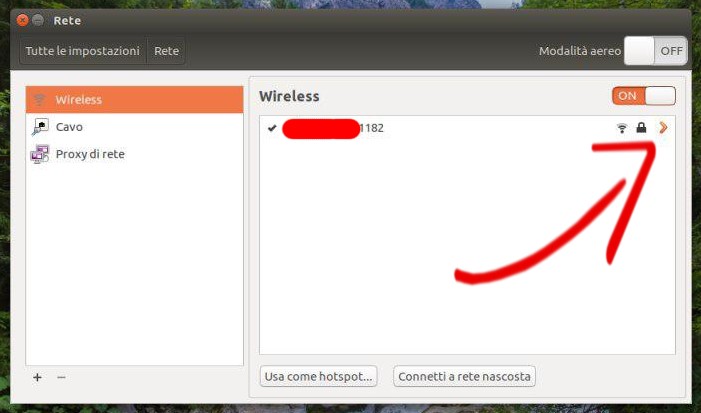
2) Una volta cliccato sulla freccia a fianco della connessione Wireless interessata, comparirà la schermata generale della connessione, dalla quale potrai ricavare il tuo indirizzo MAC, chiamato qui semplicemente “Indirizzo hardware“:

3) In caso di connessione via cavo (detta anche Lan), nella schermata “Rete” basterà cliccare su “Cavo” e comparirà anche qui l’indirizzo MAC desiderato, chiamato ancora una volta “Indirizzo hardware“:

Questo modo potrebbe non essere disponibile in alcune versioni di Ubuntu e/o di Linux.
Metodo 2
1) Apri il “Terminale” dal menù principale:

2) Nella finestra di terminale che si aprirà digita il comando “ifconfig” e premi “Invio“. In questo modo verranno visualizzate tutte le connessioni (vedi immagine sotto):

Se ti interessa il MAC address della tua rete Ethernet, controlla le 12 cifre a destra della scritta “ether” nel gruppo di dati che iniziano con la lettera “e” (in questo caso il gruppo “enp4s0”, come puoi vedere dall’immagine sotto). In questo caso il mio indirizzo MAC è 54:42:49:64:3f:57.
Se ti interessa il MAC address della tua rete Wi-fi, controlla le 12 cifre a destra della scritta “ether” nel gruppo di dati che iniziano con la lettera “w” (in questo caso il gruppo “wlp2s0:”, come puoi vedere dall’immagine sotto).In questo caso il mio indirizzo MAC è 00:23:14:b8:4e:68.
Scopri che cos’è un Indirizzo MAC/il MAC Address e a cosa serve! Clicca qui.
Clicca qui per scegliere la tua versione di Linux preferita e installarla sul tuo computer.
